音も記録できるチェキ「instax mini LiPlay(インスタックス ミニ リプレイ)」をカメラ機能付きの持ち運べるプリンターとして購入したのですが、機能が豊富なので、他のチェキと比べると使い方が分かりづらい…。
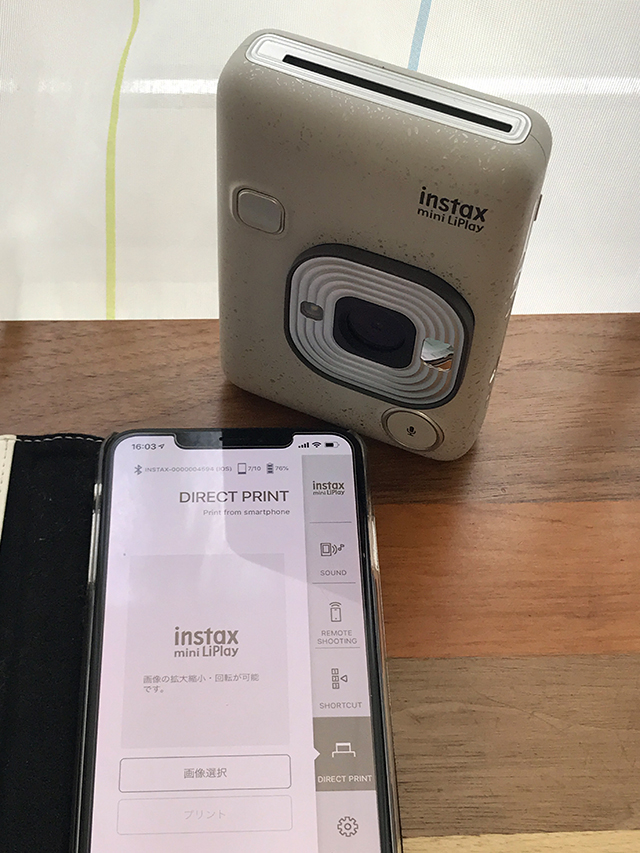
そこで今回は、instax mini LiPlayの初期設定や準備と基本的な使い方を紹介します。
これからinstax mini LiPlayを使い始めるとき、操作方法がわからず困ったときにお役立てください。
当サイト「さくっとふぉとらいふ」は私の体験談をもとに執筆していますが一部のリンクにはアフィリエイト広告が含まれます。詳細はプライバシーポリシーと免責事項をご覧ください。
instax mini LiPlayのカメラ機能を使うための準備
使っている途中で電池切れ…なんてことが無いように充電をしておきましょう。
充電は付属のUSBケーブルを使用します。(充電時間の目安は約2〜3時間)
充電中は前面のフラッシュライトが点灯します。

そして、意外と重要な「時刻合わせ」。
instax mini LiPlayの電源を入れてからMENUボタンを押し、撮影メニューから「日時設定」を選びます。

年月日の表示形式を選んで、現在の時刻を設定します。

instax mini LiPlayでmicroSDカードを使う手順
instax mini LiPlayは内蔵メモリーに約45枚の撮影画像を保存できます。

内蔵メモリーがいっぱいになるとシャッターが切れず、撮影ができなくなります。
別売りのメモリーカードを使用すると、さらに多くの写真を保存できます。
メモリーカードに保存した画像は、パソコンなど他の機器でも使うことができます。
また、内蔵メモリーに保存した画像をメモリーカードにコピーすることもできます。

電源ボタンの斜め上あたりにメモリーカードの挿入口があります。

セットが完了すると、instax mini LiPlayで撮影した画像は自動的にメモリーカードに保存されます。
instax mini LiPlayのプリント機能を使うための準備
instax mini LiPlayで利用できるのは「富士フイルム インスタントフィルム instax mini」です。

▶楽天市場でチェキ用フィルムを探す![]()
▶Amazonでチェキ用フィルムを購入する
instax mini LiPlayの背面モニターの上部にある「FILM」レバーを右にスライドさせながらカバーを開けます。

黄色のガイドに合わせてフィルムをセットします。

正しくセットが完了すると、フィルムが1枚出てきます。
これでプリントの準備も完了です。
 あいこうら
あいこうら

スマホからinstax mini LiPlayを使うやり方
スマホと連携しておくと、スマホをリモコンにして離れたところから撮影できます。
ライブビュー機能を使えば、instax mini LiPlayで撮る内容をスマホの画面で確認することもできます。
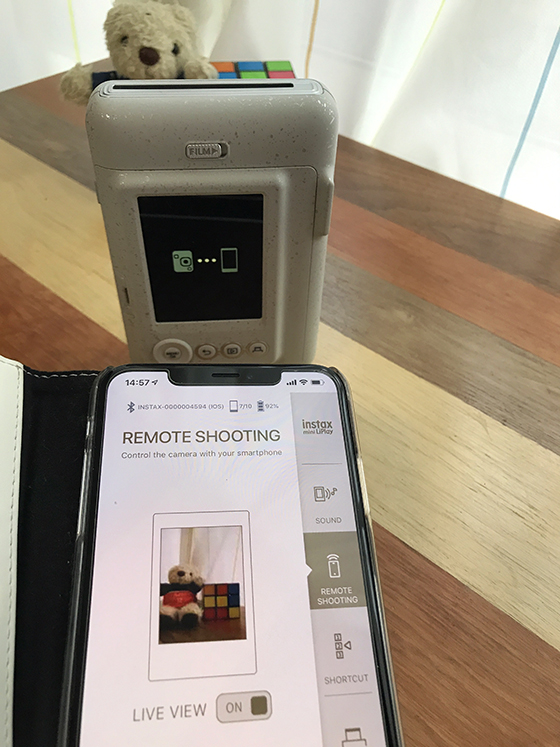
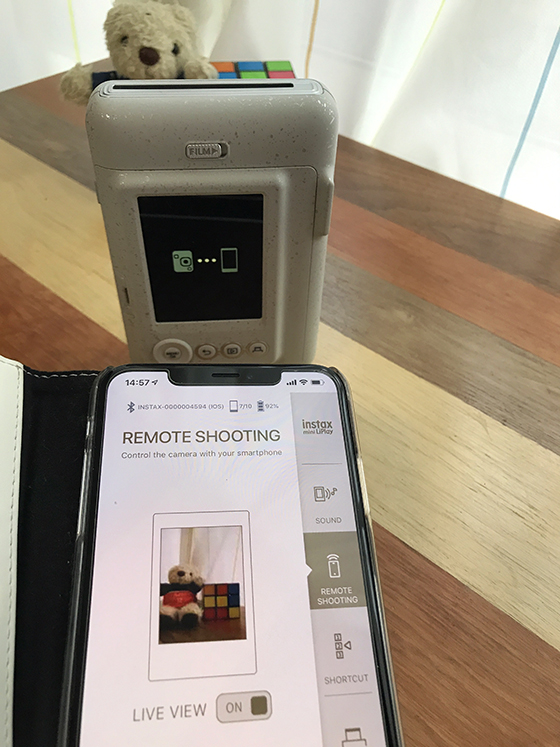
さらに、スマホにある写真の印刷も可能。印刷にかかる時間はわずか12秒です。


スマホとinstax mini LiPlayを接続する手順
iPhoneの場合は設定アプリを起動し、「Bluetooth」をオン(緑色)にします。
instax mini LiPlay本体の電源を入れて背面のMENUボタンを押し、[Bluetooth設定]を選びます。


インストールしたアプリ「instax mini LiPlay」を起動し、Bluetooth接続の案内画面が表示されたら「Bluetooth接続設定へ」ボタンをタップします。
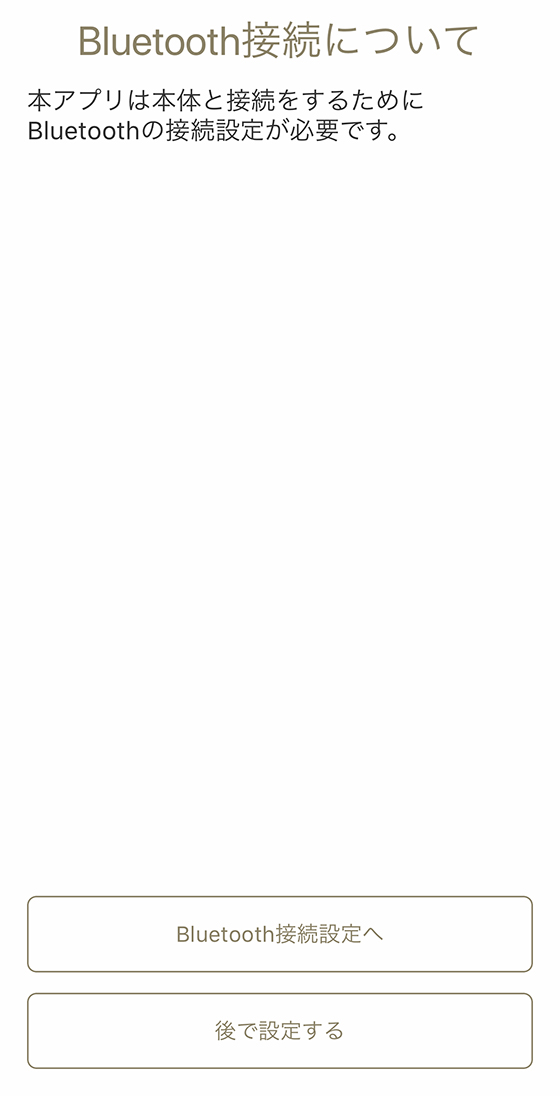
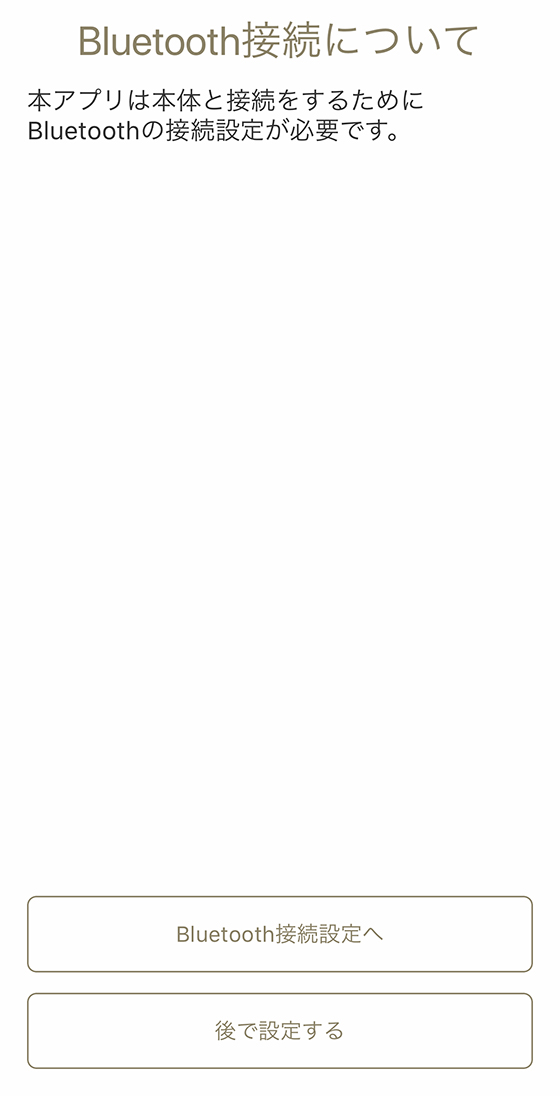
接続可能な「instax mini LiPlay」を自動で検索するので、「接続」ボタンをタップします。
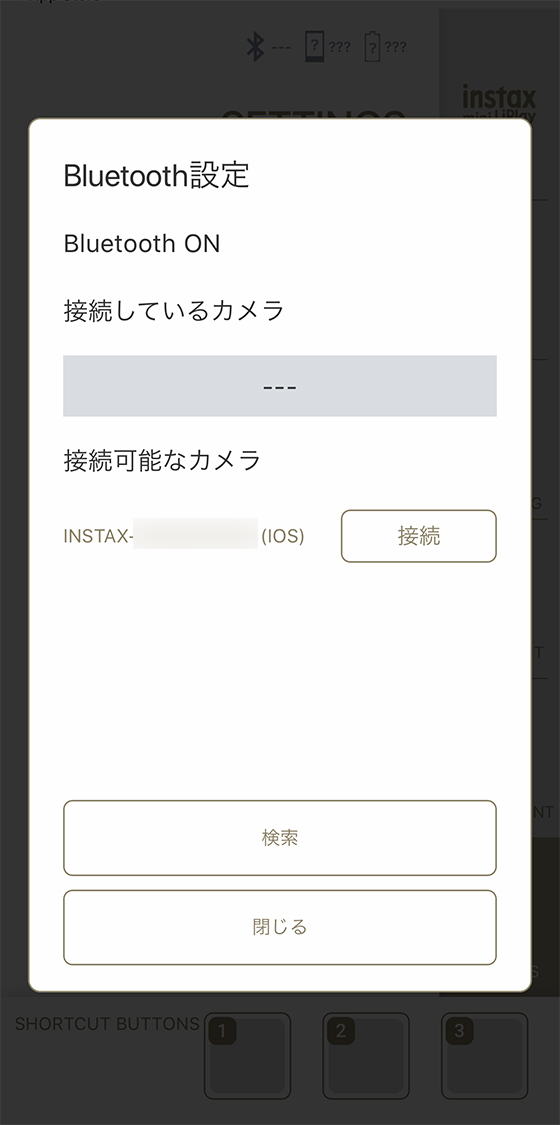
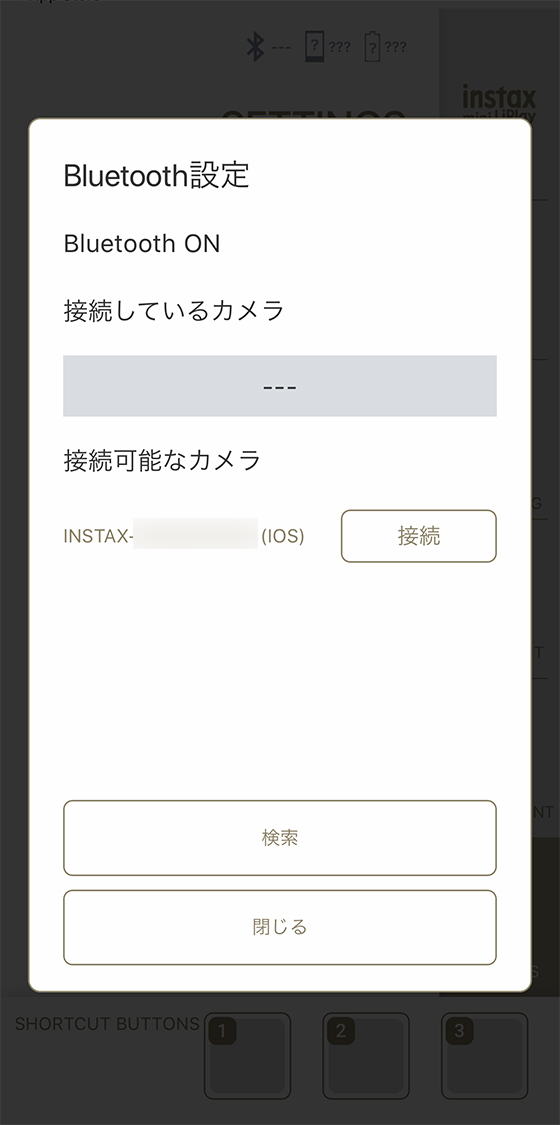
「Bluetoothペアリングの要求」というメッセージが表示されたら「ペアリング」ボタンをタップすると連携が完了します。
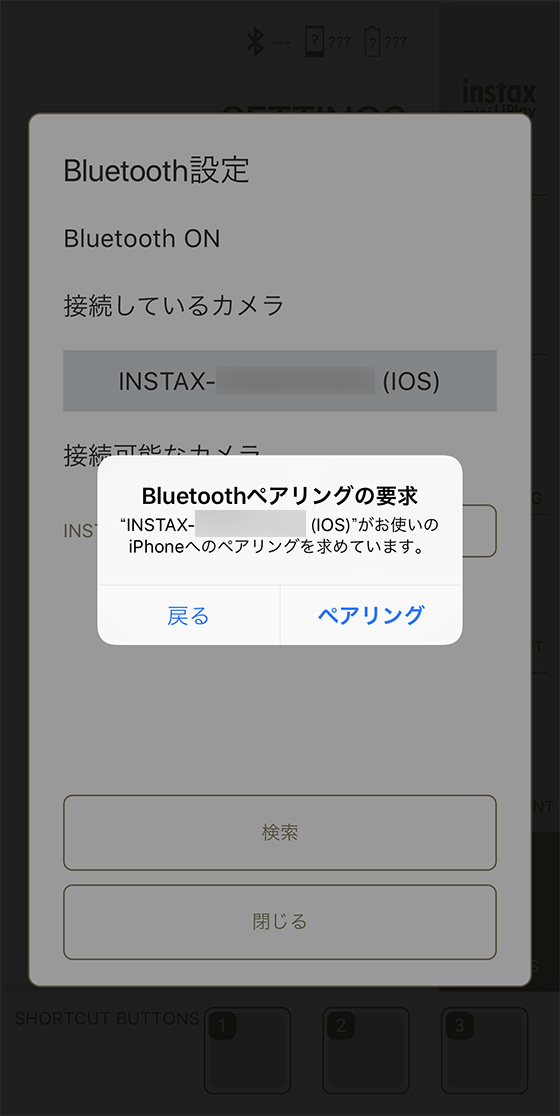
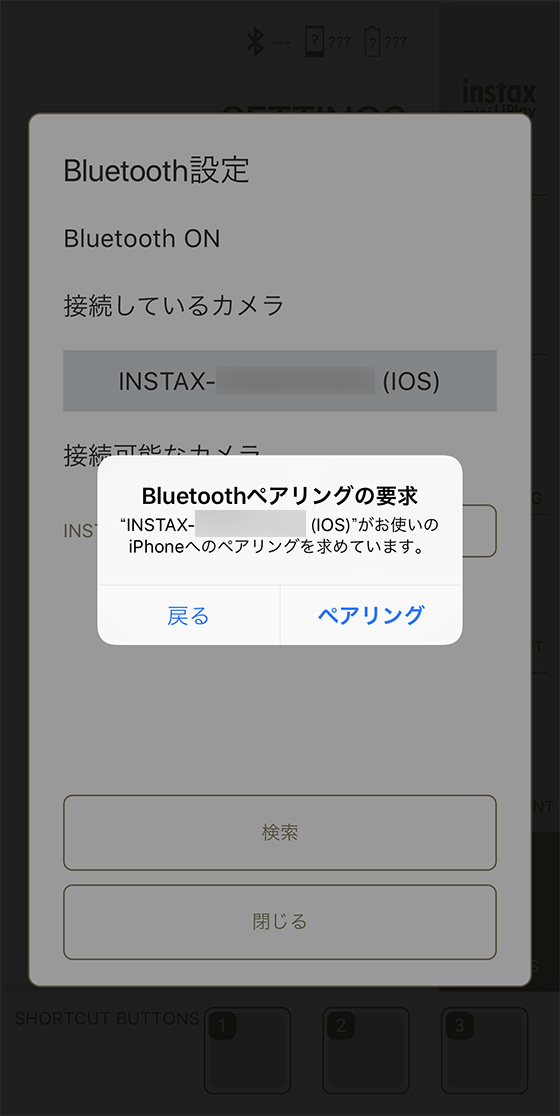
「instax mini LiPlay」1台につき、連携できるスマホは1台です。複数のスマホと連携することはできません。
他のスマホと連携する場合は連携を解除する必要があるのでご注意ください。
知っておきたいinstax mini LiPlayの基本的な使い方
instax mini LiPlayはモニターを見ながら撮影し、好きな画像を選んでプリントできるハイブリッドタイプのチェキカメラです。
写真を撮るには、撮影したいタイミングで前面のシャッターボタンを押します。
サウンドボタンを長押しすると、録音しながら写真を撮ることができます。


撮影後は、撮影した画像が液晶モニターに数秒間表示されます。
内蔵メモリーまたはメモリーカードに画像が自動保存されるので、あとから確認したいときは液晶モニターの下にある再生ボタンを押します。


モニターに表示されている画像を印刷したいときは、プリントボタンを押します。


セレクトボタンの上部分を押して「通常プリント」か「音付きプリント」を選びます。


音声を記録したQRコードの印字位置をセレクトボタンで変更し、連携したスマホの「instax mini LiPlay」アプリを起動しておきます。


OKボタンを押すと印刷が始まります。


プリントが完了した直後の印刷面は真っ白ですが、数十秒ほどで画像が浮き出てきます。
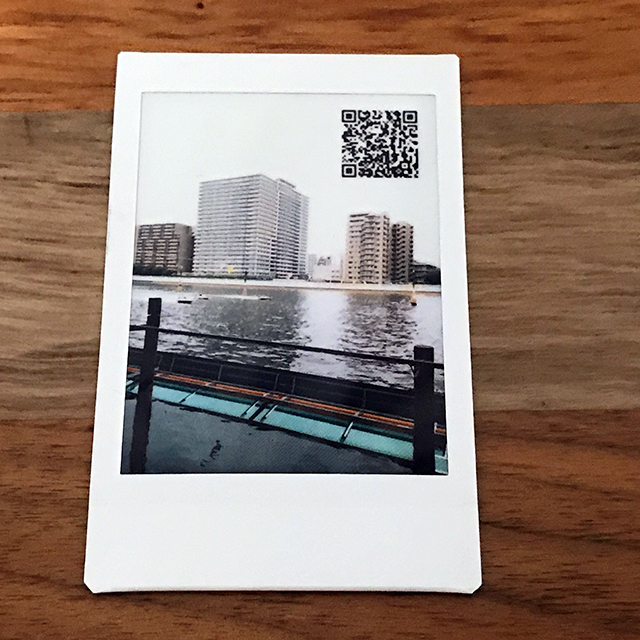
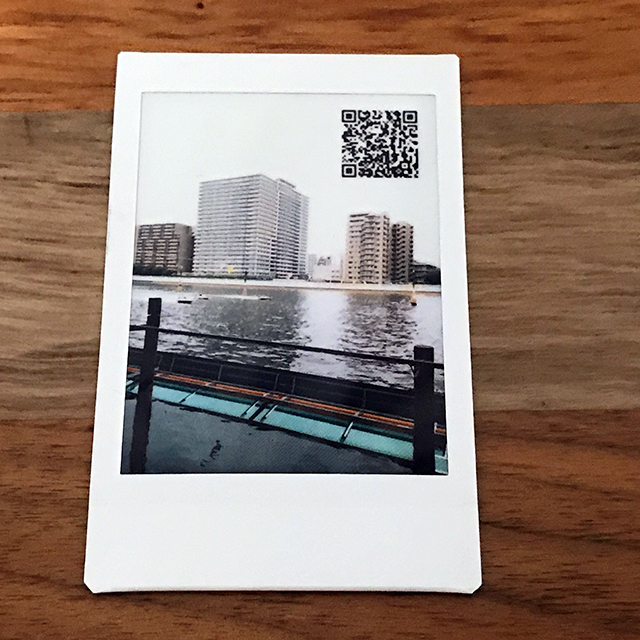
「音付きプリント」はQRコードを読み込むと、ブラウザが起動し写真を表示します。
写真中央の音符マークをタップすると音声を聴くことができます。
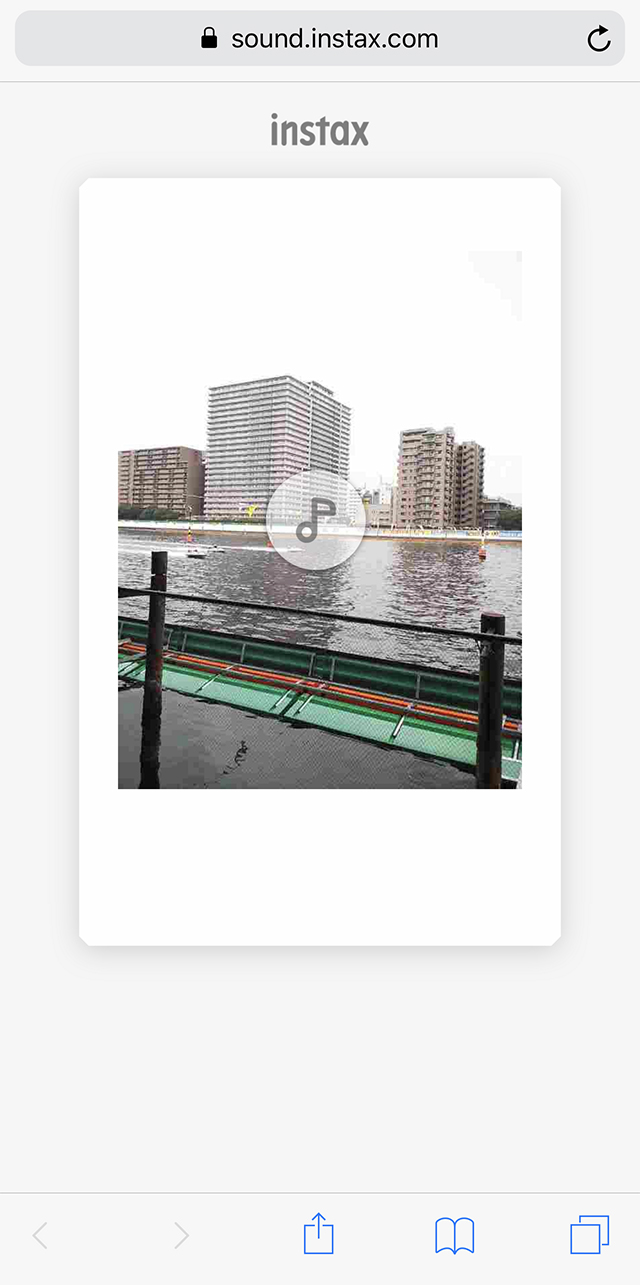
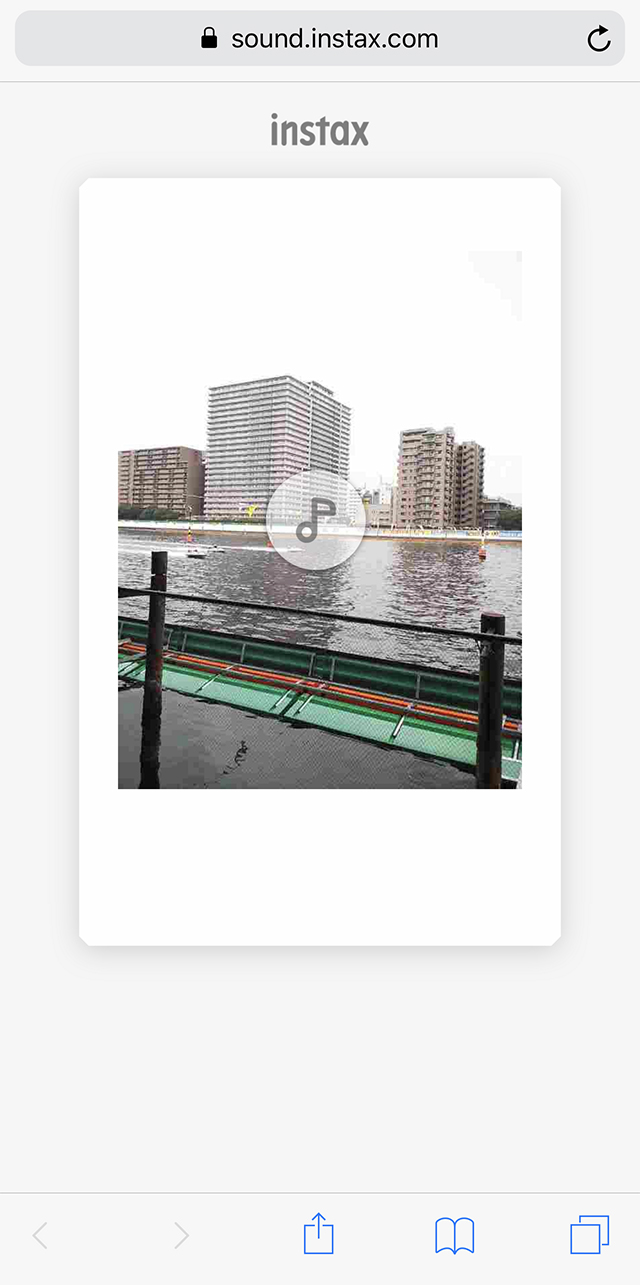
チェキプリントの魅力はすぐに印刷できることと、新鮮なアナログ感。
instax mini LiPlayは音まで記録できるので、アイデアが広がりますね。
▶楽天市場で「instax mini LiPlay」を探す![]()
![]()
▶Amazonで「instax mini LiPlay」を購入する![]()
![]()
[PR]
iPhoneアプリ「さくっとプリント」 は写真整理の強い味方🎶
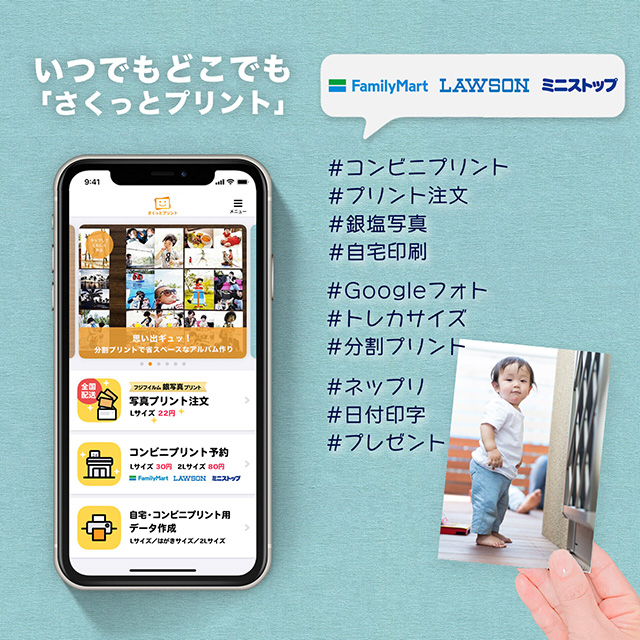
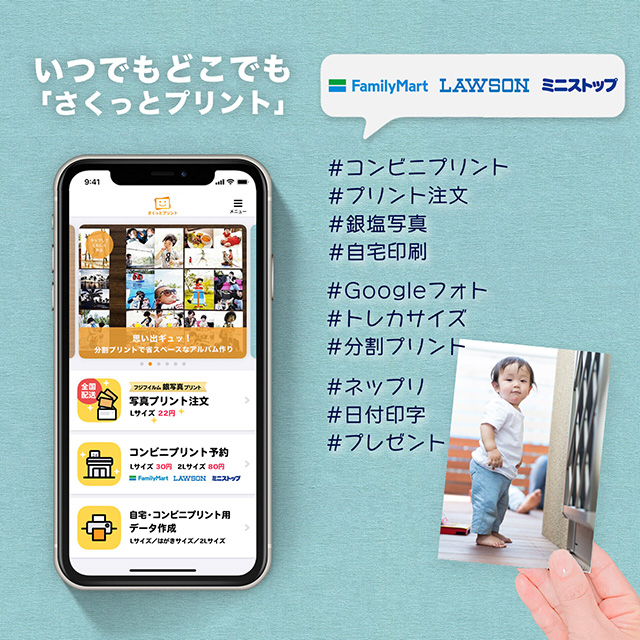
1枚22円(税込・送料別)の注文配送も
ファミマ・ローソン・ミニストップで出力可能なコンビニプリント予約も
失敗知らずの印刷用データ作成も
これひとつで大丈夫😊
\ 使いやすさをぜひ実感してください /


